Jak utworzyć cykliczne spotkanie / spotkanie o różnych porach w Outlooku?
Domyślnie podczas tworzenia spotkania cyklicznego lub terminu w programie Outlook cała seria spotkania cyklicznego lub terminu będzie miała regularną godzinę i datę. W programie Outlook nie ma funkcji tworzenia cyklicznych spotkań lub terminów o różnych porach. Jeśli chcesz utworzyć spotkanie cykliczne lub termin o różnych porach, musisz najpierw utworzyć spotkanie cykliczne lub termin, a następnie ręcznie zmienić określone spotkania lub terminy w programie Outlook. Wykonaj następujące czynności.
Twórz cykliczne spotkania / terminy o różnych porach w Outlooku
Utwórz cykliczne spotkanie lub termin
Zmień określone spotkania lub terminy na różne godziny
- Automatyzuj wysyłanie e-maili za pomocą Auto CC / BCC, Auto Forward według zasad; wysłać Automatyczna odpowiedź (Poza biurem) bez konieczności korzystania z serwera wymiany...
- Otrzymuj przypomnienia takie jak Ostrzeżenie BCC podczas odpowiadania wszystkim, gdy jesteś na liście BCC, oraz Przypomnij o braku załączników za zapomniane załączniki...
- Popraw wydajność poczty e-mail dzięki Odpowiedz (wszystkim) z załącznikami, Automatyczne dodawanie pozdrowień lub daty i godziny do podpisu lub tematu, Odpowiedz na wiele e-maili...
- Usprawnij wysyłanie e-maili za pomocą Przypomnij sobie e-maile, Narzędzia załączników (Kompresuj wszystko, automatycznie zapisuj wszystko...), Usuń duplikaty, Szybki raport...
 Twórz cykliczne spotkania / terminy o różnych porach w Outlooku
Twórz cykliczne spotkania / terminy o różnych porach w Outlooku
Aby utworzyć cykliczne spotkanie / spotkanie o różnych porach w Outlooku, wykonaj następujące czynności.
Utwórz cykliczne spotkanie lub termin
1. Najpierw musisz utworzyć nowe spotkanie lub termin w kalendarzu programu Outlook.
2. w Spotkanie or Powołanie okno, wypełnij Temat oraz Lokalizacja pola, a następnie kliknij Nawrót dla Spotkanie patka.

Note: Jeśli to spotkanie, które tworzysz, zachowaj Do pole puste.
3. w Powtarzanie spotkania okno dialogowe, zdefiniuj plik Powołanieczas, Wzór nawrotu oraz Zakres nawrotów dla własnych potrzeb, a na koniec kliknij OK przycisk.

4. Teraz zapisz spotkanie cykliczne lub termin.
1). W przypadku spotkania cyklicznego kliknij Zapisz i zamknij przycisk pod PowołanieSerie patka;
2). W przypadku spotkania cyklicznego kliknij Zapisz aby go zapisać. Zobacz zrzut ekranu:
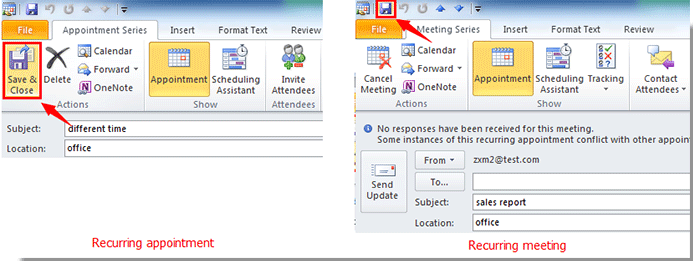
5. Następnie Powołanie okno zamyka się automatycznie. Ale musisz ręcznie kliknąć plik Zamknij przycisk, aby zamknąć Spotkanie okno.
Zmień określone spotkania lub terminy na różne godziny
Po utworzeniu serii cyklicznych spotkań lub terminów musisz teraz ręcznie zmienić określone spotkania lub terminy na różne godziny.
Na przykład utworzono cykliczne spotkanie lub termin o nazwie raport sprzedaży, który będzie powtarzany co tydzień w czwartek. Teraz chcesz zmienić datę spotkania 14 na 15 i datę 28 na 31. Zobacz zrzut ekranu:

1. Kliknij dwukrotnie, aby otworzyć spotkanie lub termin w dniu 14. Gdy plik Otwórz element cykliczny pojawi się okno dialogowe, zaznacz Otwórz to wystąpienie opcję i kliknij przycisk OK w programie Outlook 2010 lub 2007.

Wskazówka: w programie Outlook 2013 kliknij Tylko ten Otwórz element cykliczny pudełko.
2. W nowym Wystąpienie spotkania or Wystąpienie terminu okno, zmień Czas zacząć do tej pory 15. A następnie zapisz zmiany. Zobacz zrzut ekranu:

3. W wyświetlonym oknie zachęty kliknij Tak przycisk.

4. Ręcznie zamknij Wystąpienie spotkania okno.
Następnie zmień inne określone spotkania lub terminy osobno za pomocą powyższej metody.
Po zmianie na różne czasy możesz zobaczyć różnice, jak pokazano na poniższym zrzucie ekranu.
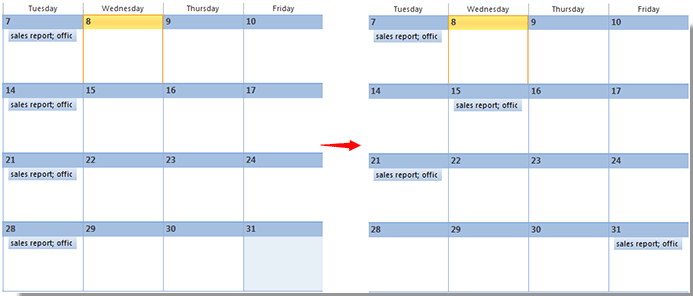
Uwagi:
1. W przypadku spotkania cyklicznego musisz dodać uczestników, aby wysłać wezwanie na spotkanie.
1). Kliknij dwukrotnie cykl spotkania, sprawdź Otwórz serię opcję, a następnie kliknij przycisk OK przycisk.
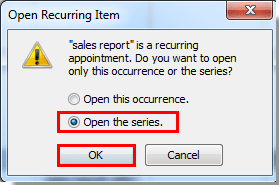
2). w Seria spotkań dodaj adresy e-mail uczestników w Do a następnie kliknij Wyślij przycisk, aby go wysłać.
2. Zauważ, że jeśli zmieniłeś dwa wystąpienia spotkań w serii spotkań, po kliknięciu przycisku Wyślij program Outlook wyśle do uczestników trzy wiadomości e-mail z wezwaniem na spotkanie. Jeśli zmieniłeś cztery, wyśle pięć e-maili z wezwaniem na spotkanie. Oznacza to, że różne daty spotkań otrzymasz osobno.
Najlepsze narzędzia biurowe
Kutools dla programu Outlook - Ponad 100 zaawansowanych funkcji, które usprawnią Twoje perspektywy
🤖 Asystent poczty AI: Natychmiastowe profesjonalne e-maile z magią AI — genialne odpowiedzi jednym kliknięciem, doskonały ton, biegła znajomość wielu języków. Zmień e-mailing bez wysiłku! ...
📧 Automatyzacja poczty e-mail: Poza biurem (dostępne dla POP i IMAP) / Zaplanuj wysyłanie wiadomości e-mail / Automatyczne CC/BCC według reguł podczas wysyłania wiadomości e-mail / Automatyczne przewijanie (Zasady zaawansowane) / Automatyczne dodawanie powitania / Automatycznie dziel wiadomości e-mail od wielu odbiorców na pojedyncze wiadomości ...
📨 Zarządzanie e-mail: Łatwe przywoływanie e-maili / Blokuj oszukańcze wiadomości e-mail według tematów i innych / Usuń zduplikowane wiadomości e-mail / Wiecej opcji / Konsoliduj foldery ...
📁 Załączniki Pro: Zapisz zbiorczo / Odłącz partię / Kompresuj wsadowo / Automatyczne zapisywanie / Automatyczne odłączanie / Automatyczna kompresja ...
🌟 Magia interfejsu: 😊Więcej ładnych i fajnych emotikonów / Zwiększ produktywność programu Outlook dzięki widokom na kartach / Zminimalizuj program Outlook zamiast go zamykać ...
>> Cuda jednym kliknięciem: Odpowiedz wszystkim, dodając przychodzące załączniki / E-maile chroniące przed phishingiem / 🕘Pokaż strefę czasową nadawcy ...
👩🏼🤝👩🏻 Kontakty i kalendarz: Grupowe dodawanie kontaktów z wybranych e-maili / Podziel grupę kontaktów na pojedyncze grupy / Usuń przypomnienia o urodzinach ...
O Cechy 100 Poczekaj na eksplorację! Kliknij tutaj, aby dowiedzieć się więcej.

